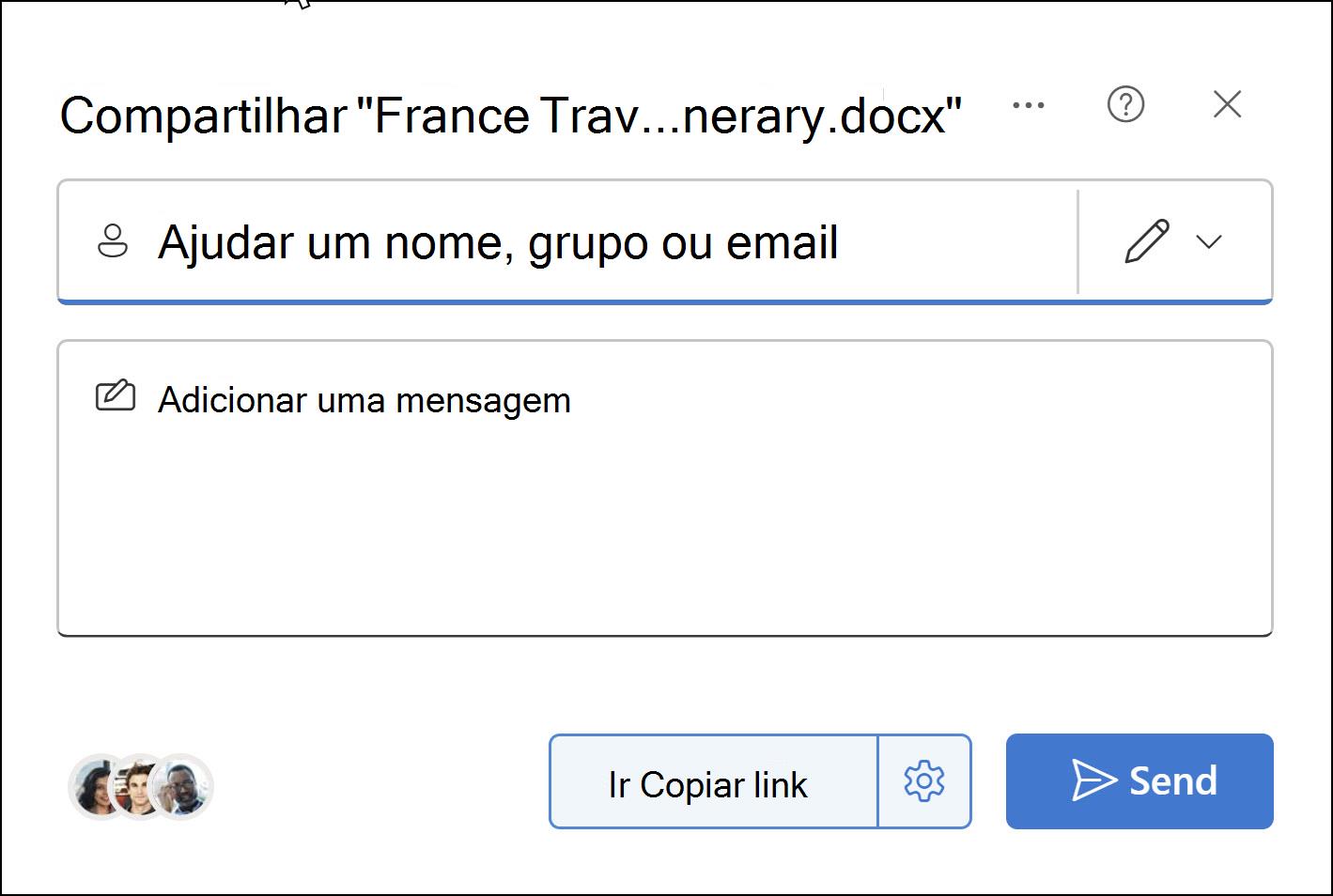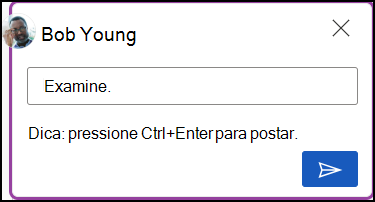Sugestões rápidas: Partilhar e colaborar no Word para a Web
Aplica-se a
Com Word para a Web, partilhe o seu ficheiro com colegas para começar a colaborar imediatamente. Além disso, quer precise de criar, coeditar ou ver o histórico de versões, trabalhe a partir de qualquer lugar com Word para a Web, independentemente de onde esteja.
Compartilhar seu documento
-
Selecione Partilhar e, no menu, selecione Partilhar novamente.
-
Escreva os nomes ou endereços de e-mail com quem pretende partilhar.
-
Selecione a seta para baixo e, no menu, selecione o nível de permissão que pretende.
-
Se quiser, adicione uma mensagem e, em seguida, selecione Enviar.
Em alternativa, selecione Copiar Ligação se quiser partilhar uma ligação para o ficheiro numa mensagem de chat, e-mail ou documento.
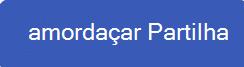
Coeditar um documento
Depois de partilhar o seu documento, os colaboradores podem editar documentos, @menção outras pessoas e muito mais.
-
Selecione onde pretende fazer alterações e comece a editar.
Se partilhou o seu documento com outras pessoas, verá as respetivas alterações em tempo real.
-
Escreva o símbolo @ e as primeiras letras do nome de alguém para @menção-lo.
Saiba mais sobre a cocriação de um documento neste vídeo de tutorial.
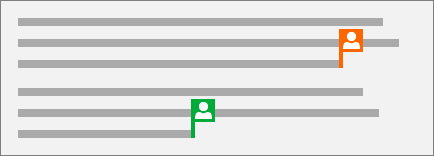
Adicionar um comentário
-
Selecione Revisão > Novo Comentário.
Em alternativa, selecione texto no seu documento e, em seguida, selecione Novo Comentário na barra de ferramentas. Também pode clicar com o botão direito do rato no seu documento e selecionar Novo Comentário.
Um balão de comentário
-
Escreva um comentário e selecione o botão Publicar comentário .

Responder a, @menção ou eliminar um comentário
-
Para responder a um comentário, escreva a sua resposta e, em seguida, selecione o botão Publicar resposta .
-
Para chamar a atenção de um colega, escreva @ e o nome de alguém e selecione o nome que pretende @menção.
-
Para eliminar um comentário, selecione Rever na barra de ferramentas e, em seguida, Eliminar.
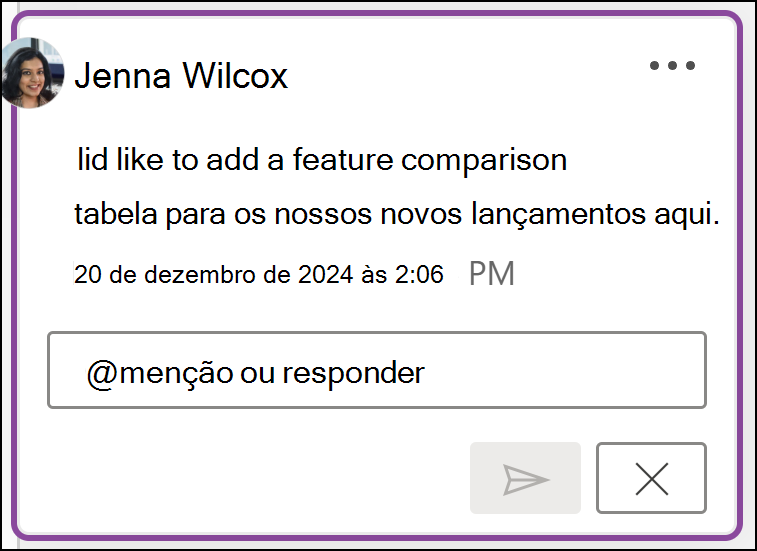
Revisar comentários
-
Selecione Mostrar Comentários para exibir todos os comentários em um documento.
-
Selecione Pré-visualizar ou Seguinte para alternar entre comentários.

Ver o histórico de versões
-
Selecione Ficheiro > Histórico de Versões.
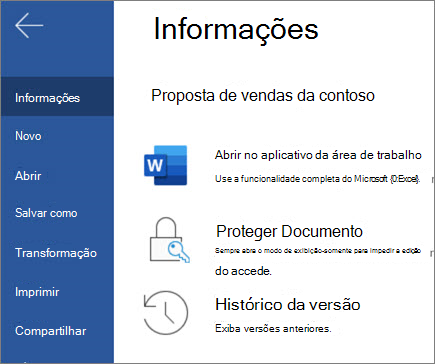
Seguinte: Sugestões rápidas: Adicionar e formatar no Word para a Web